- Logige sisse
- Kontaktivorm
- ET
-

-
 Ameerika Ühendriigid
Ameerika Ühendriigid
-
 Araabia Ühendemiraadid
Araabia Ühendemiraadid
-
 Austraalia
Austraalia
-
 Austria
Austria
-
 Belgia
Belgia
-
 Bulgaaria
Bulgaaria
-
 Hispaania
Hispaania
-
 Holland
Holland
-
 Horvaatia
Horvaatia
-
 Itaalia
Itaalia
-
 Kanada
Kanada
-
 Katar
Katar
-
 Kreeka
Kreeka
-
 Läti
Läti
-
 Leedu
Leedu
-
 Luksemburg
Luksemburg
-
 Norra
Norra
-
 Omaan
Omaan
-
 Peruu
Peruu
-
 Poola
Poola
-
 Portugal
Portugal
-
 Prantsusmaa
Prantsusmaa
-
 Rootsi
Rootsi
-
 Rumeenia
Rumeenia
-
 Saksamaa
Saksamaa
-
 Saudi-Araabia
Saudi-Araabia
-
 Serbia
Serbia
-
 Slovakkia
Slovakkia
-
 Sloveenia
Sloveenia
-
 Soome
Soome
-
 Suurbritannia
Suurbritannia
-
 Šveits
Šveits
-
 Taani
Taani
-
 Tšehhi
Tšehhi
-
 Tšiili
Tšiili
-
 Türgi
Türgi
-
 Ukraina
Ukraina
-
 Ungari
Ungari
-
- Avaleht
- Upload Material List
Materjaliloendi üleslaadimine
Kui teie tooteloendis olevad tooted on soovitud koguses saadaval, siis saate tooteloendi otse veebipoodi üles laadida. Sellega hoiate aega kokku, sest saate üheainsa klõpsuga kõik tooted koos soovitud kogustega ostukorvi või ostunimekirja lisada.
Kuidas see käib?
1. samm: materjaliloendi koostamine
CSV-vormingus materjaliloend peab koosnema kahest veerust: veerus A on tootekood, veerus B soovitud kogus. Kogus tuleb näidata tükiarvuna.
CSV-faile saab luua nt Microsoft Exceliga.
Loend näeb välja näiteks selline:
189011000,100
187211000,250
586270000,160
Tähelepanu! Palun veerupäiseid mitte kasutada.
Kuidas ma saan Exceli loendi CSV-failina salvestada?
Selleks, et Exceli loendit CSV-failina salvestada, tuleb teha järgmist:
- Valida Microsoft Excelis menüü "Fail" > "Salvesta nimega".
- Valida soovitud salvestuskoht.
- Enne lõplikku salvestamist määrata failitüübiks .csv.
Üksikasjaliku juhendi leiate siit.
Järgmine CSV-vormingus näidisfail avatakse Excelis ja salvestatakse uuesti CSV-failina: Laadi näidisfail alla
2. samm: materjaliloendi üleslaadimine
Materjaliloendi üleslaadimise nupp paikneb ostukorvi sümboli all. Sellel klõpsates avaneb menüü. "+"-nupuga saab faili välja valida.

3. samm: üleslaadimisnupule vajutamine
Klõpsake nüüd sinist nuppu "Laadi materjaliloend üles".
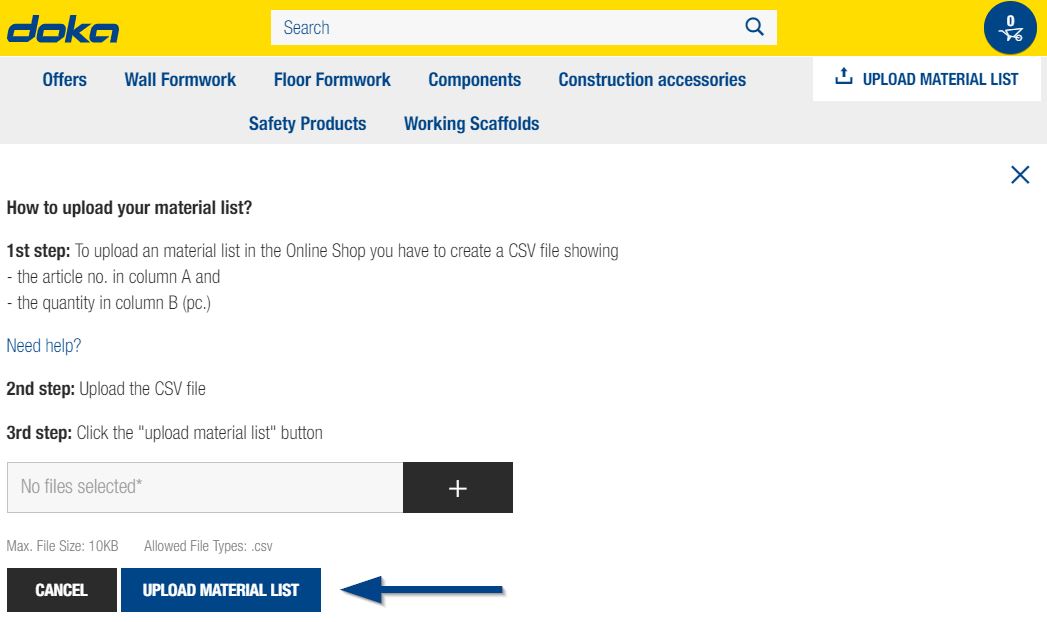
4. samm: tooteid näidatakse soovitud kogustes
Materjaliloendist pärit materjali näidatakse nüüd ühel lehel. Üheainsa klõpsuga saab nüüd kogu materjali soovitud koguses ostunimekirja lisada või ostukorvi panna. Peale selle on võimalik valida kogus ja ka materjali soovitud seisukord (uus, kasutatud), kui see on kättesaadav.
Kui materjaliloendi tooted ei ole veebipoes saadaval, siis näidatakse pärast üleslaadimist sellekohast teadet. Toodete kohta saab eraldi kontaktilingi kaudu päringut esitada.
Nõusolek küpsiste kasutamiseks ja andmete edastamiseks Ameerika Ühendriikidesse
Täiendavat teavet küpsiste kasutamise ja küpsistest keeldumise võimaluste kohta leiate meie andmekaitsedeklaratsioonist.
